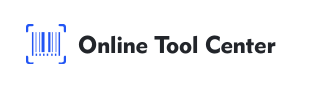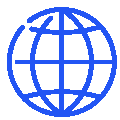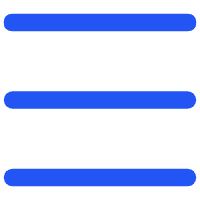QR-koder har blitt en felles del av våre daglige liv, tilby en rask og lett måte å få tilgang til informasjon, betale, og mer med bare en enkel skanning. Men hva om du må skanne en QR-kode fra et bilde istedenfor et fysisk produkt eller trykket materiale?
Om det er et bilde reddet på telefonen, et screenshot eller et bilde i galleriet, er det lettere å skanne en QR-kode fra et bilde enn du tror. This guide will introduce various methods, highlight common use cases, and answer any questions you might have about scanning a QR code from a picture.
Hvorfor skanne en QR-kode fra et bilde?
La oss diskutere hvorfor du må skanne en QR-kode fra et bilde. Her er noen felles scenario:
● Inntak av informasjon: Du kan ha en QR-kode spart i fotogalleriet som inneholder viktige informasjon, som en forbindelse til nettstedet, kontaktdetaljer eller hendelsesregler.
● KR-koder i bilder kan gi direkte tilgang til produktssider eller promotsjonstilbud.
Du ser ofte dette på restauranter der forretninger trykker QR-koder på regninger ved å bruke kvitteringsprintere, knytter til promo-sider eller appen deres. Kundene kan skanne koden umiddelbart eller ta et bilde til bruk senere.
● I et fjernkontrollområde kan QR-koder deles som screenshoter i lagsamtaler eller e-post.
● Det kan sendes bilder som inneholder QR-koder.
● Sikkerhetsdatodeler: QR-koder brukes iblant til å dele kryptert informasjon, som du kan motta som et bilde.
Uansett grunnen til å vite hvordan man skanner en QR-kode fra et bilde kan redde deg tid og sørge for at du kan tilgi informasjonen når nødvendig.
Hvordan du skanner en QR-kode fra et bilde
Mål 1: Bruk Smartphone s byggefarger
De fleste moderne smartphone kan skanne QR-koder direkte fra bilder som er reddet i galleriet. Dette er hvordan man gjør det på iOS-apparatene:

● Åpne Photos App: Start ved å åpne Photos-appen der bildet med QR-koden er lagret.
● Velg bildet: Finn og velg bildet som inneholder QR-koden.
● Åpne Linken: Press og hold QR-koden i bildet eller skjermen. En pop up bør vise seg med muligheter for å åpne linken, se den i App-oppbevaringen eller tilgang til andre informasjon. Velg bare muligheten som passer dine behov.

Metode 2: Bruk av tredje partiapper
Hvis telefonen din ikke s t øtter QR-kode skanning fra bilder, eller hvis du leter etter mer avansert funksjon, er det nok av t re-party apper tilgjengelig.
Disse appene lar deg laste opp et bilde eller bilde og så skanne QR-koden innenfor den.
Metode 3: Scanning QR-koder på en datamaskin
Du må også skanne en QR-kode fra et bilde mens du jobber med datamaskinen din. Sånn skal det gjøres med en nettbrowser.
● Åpne en QR-kode Scanning Website: Websiteter som WebQR lar deg laste opp et bilde med en QR-kode direkte fra datamaskinen din.
● Lad opp bildet: Klikk på ”Skan” eller ”Opplaste” knappen og velg bildet fra datamaskinen din. På nettsiden skanner QR-koden og viser kodet informasjon.
● Copy or Click the Link: Once the QR code is scanned, you can click on the link or copy the information to your clipboard.
FAQ om skanning av QR-koder fra bilder
Kan jeg skanne en QR-kode fra et screenshot?
Ja, du kan skanne QR-koder fra screenshoter ved å bruke metodene nevnt ovenfor, enten på smarttelefon eller en datamaskin.
Hva om QR-koden er uklart eller delvis kuttet av?
Hvis QR-koden er uklart eller komplett, kan det ikke skanne riktig. Sørg for at bildet er klart og QR-koden er fullstendig synlig. Hvis det fortsatt ikke fungerer, s å vurder å holde skjermen tilbake eller finne en bedre versjon av bildet.
Er det noen bekymringer for å skanne QR-koder fra bilder?
QR-koder kan muligens kobles til onde nettsteder eller laste ned skadelige innhold. Bruk av apper med bygde sikkerhetskontroller som Kaspersky QR-skanner kan hjelpe å redusere risikoen.
Kan jeg lage en QR-kode og skanne den fra et bilde?
Absolutt! Du kan lage dine egne QR-koder ved å bruke en gratis QR-kode-maker, spare bildet og skanne den senere ved hjelp av metodene beskrevet i denne veiledningen.

Å skaffe en QR-kode fra et bilde er en enkel prosess, enten du bruker smarttelefonen, en tredjepartapp eller en datamaskin. Med skrittene i denne veiledningen, kan du tilgi informasjonen du trenger raskt og effektivt, uansett hvor QR-koden er lagret.